Din Apple Watch är en mångsidig pryl som erbjuder flertalet hälso- och träningsfunktioner. Den ger dig möjlighet att övervaka dina dagliga aktiviteter och hålla koll på viktiga kroppsliga signaler. Dessutom fungerar den som en förlängning av din iPhone, där du kan hantera samtal, skicka meddelanden och ta emot notifikationer, bland annat.
Även om det kan kännas smidigt att få aviseringar direkt på handleden, kan det ibland bli störande och distraherande. Här nedan får du några råd om hur du kan minska antalet notifikationer på din Apple Watch för att uppnå en mer fridfull tillvaro.
1. Utnyttja Fokusfunktionen
Fokus är en praktisk funktion i Apples ekosystem som låter dig tillfälligt stänga av specifika notiser under en viss tid. Detta hjälper dig att behålla koncentrationen och njuta av en lugnare vardag. Du har möjligheten att anpassa Fokus så att endast notiser från valda appar och kontakter visas.
Din Apple Watch har flera förinställda lägen som du kan välja mellan, beroende på dina behov. Så här aktiverar du Fokus på din Apple Watch:
- Svep uppåt från skärmens nederkant för att öppna kontrollcentret.
- Tryck och håll ned Fokusknappen (symboliseras med en halvmåneikon) och välj det läge du önskar.
- Välj hur länge läget ska vara aktiverat – På (tills du manuellt ändrar det), På i 1 timme, På till i kväll, eller På tills jag lämnar.
Observera att Fokus synkroniseras mellan dina Apple-enheter, vilket innebär att samma inställningar kommer att gälla på alla dina enheter.
2. Stäng av påminnelser om att stå
Långvarigt stillasittande kan vara skadligt för hälsan, och som tidigare nämnts har din Apple Watch smarta funktioner för att främja ditt välbefinnande. En av dessa är aktivitetsringarna, som håller koll på specifika aktiviteter. Stå-ringen (den blå ringen) registrerar hur ofta du reser dig upp och rör på dig under dagen.
Du behöver stå i minst en minut under 12 av 24 timmar för att stänga Stå-ringen. Din Apple Watch kommer att påminna dig om att röra på dig om du har suttit stilla under de första 50 minuterna av en timme. Detta kan dock snabbt bli störande och distraherande när du behöver fokusera på arbete eller annat.
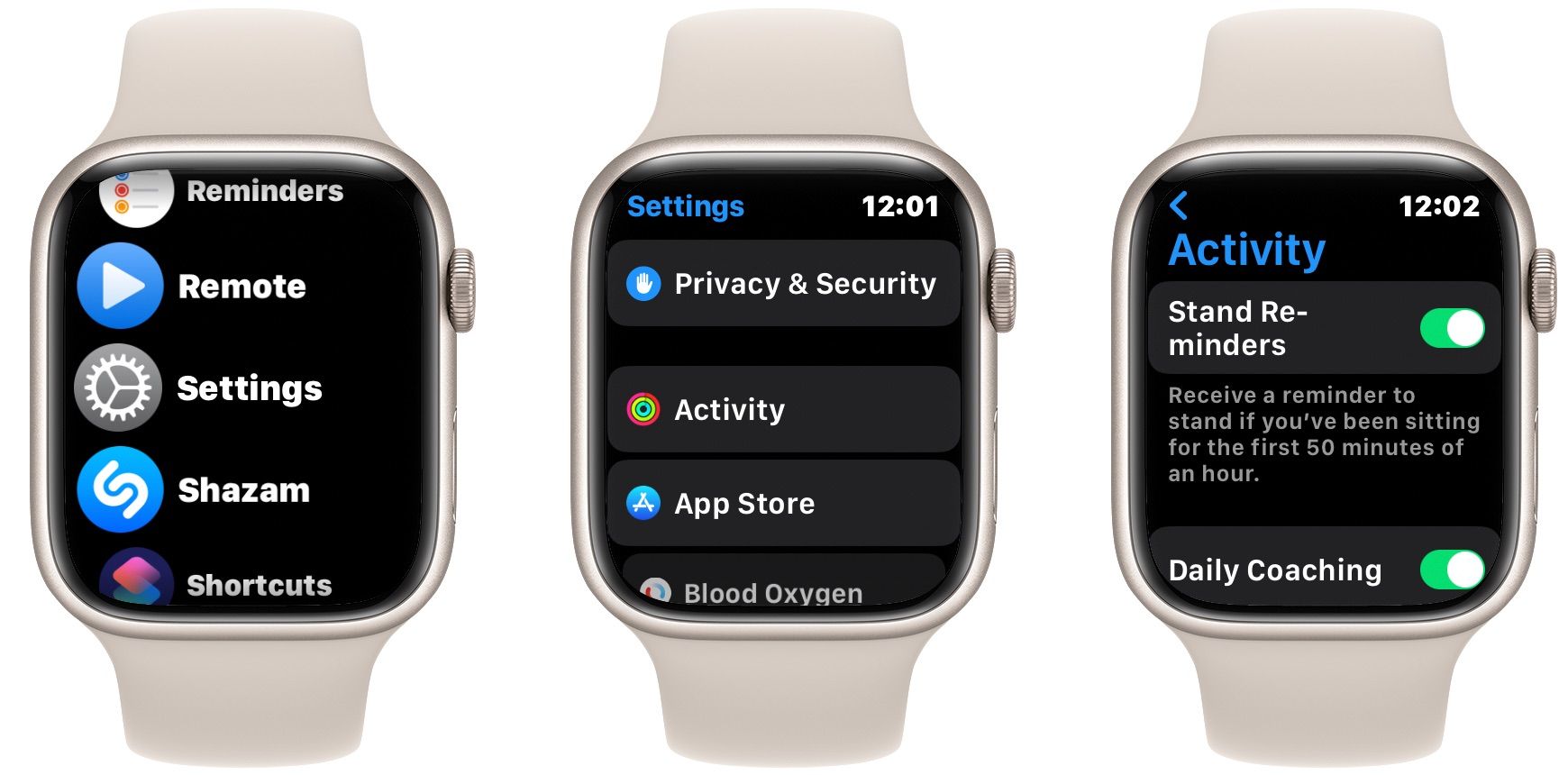
För att stänga av Stå-aviseringar på din Apple Watch, tryck på Digital Crown och öppna appen Inställningar. Skrolla sedan ner till Aktivitet och stäng av Påminnelser om att stå. I denna meny har du också möjlighet att stänga av andra aktivitetsaviseringar, som daglig coaching, uppnådda mål, specialutmaningar och notifikationer om aktivitetsdelning.
3. Inaktivera påminnelser om Mindfulness
Precis som med Stå-påminnelserna, uppmuntrar din Apple Watch dig att ta några minuter dagligen för att fokusera på andningen. Denna enkla övning kan hjälpa till att minska stress och öka närvaron i nuet. Trots att det kan kännas konstigt att inaktivera en påminnelse som främjar medvetenhet, kan dessa aviseringar ibland avbryta koncentrationen.
För att stänga av Mindfulness-påminnelserna på din Apple Watch, gör så här:
- Tryck på Digital Crown och välj appen Inställningar.
- Skrolla ner till Mindfulness och stäng av Start av dagen och Slut av dagen under PÅMINNELSER.
- Du kan anpassa Mindfulness-påminnelserna genom att ställa in ett eget schema. Tryck på Lägg till påminnelse och välj en lämpligare tidpunkt för att få notisen.
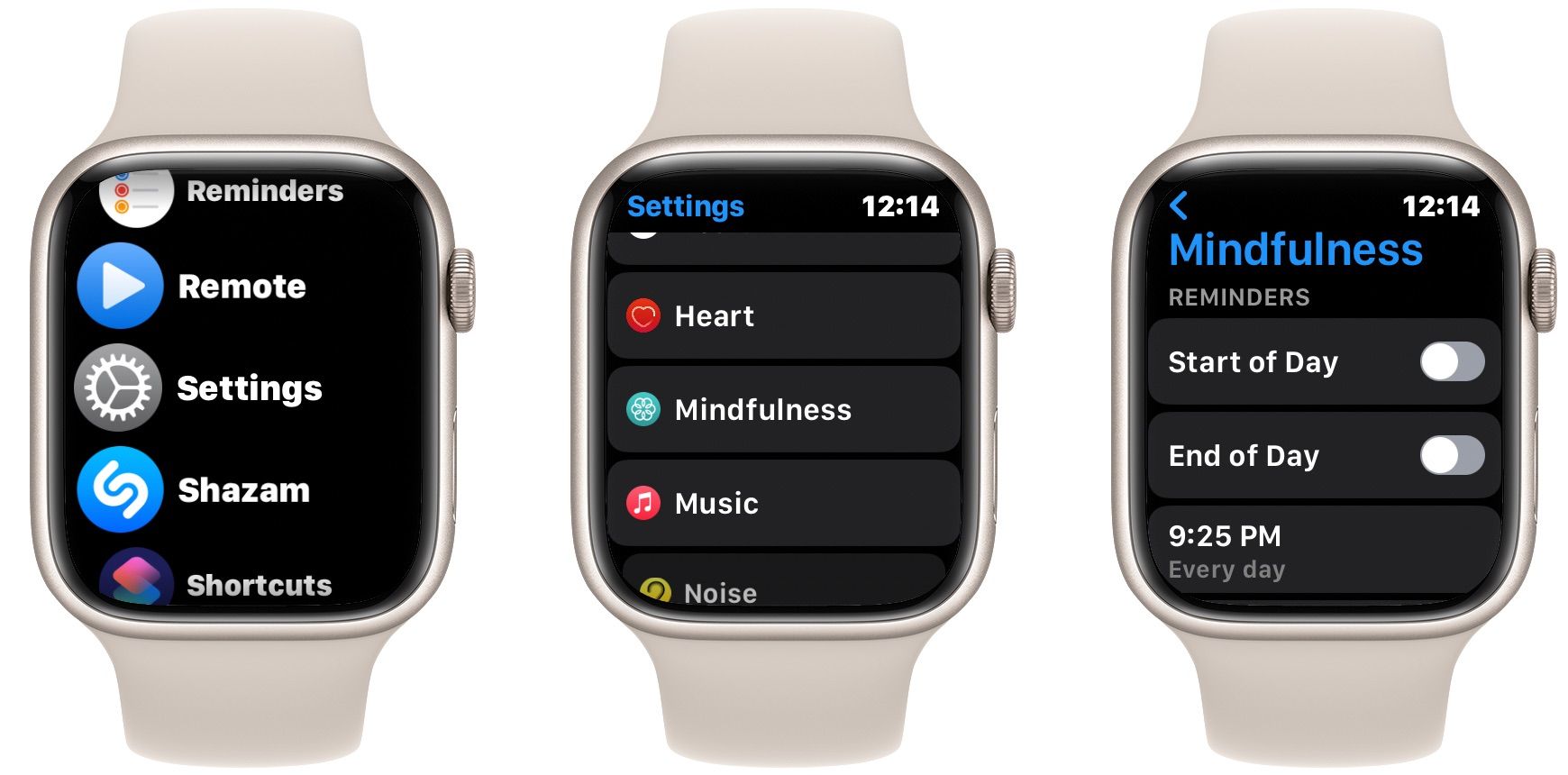
4. Aktivera tyst läge eller teaterläge
Oftast är det mindre störande att få aviseringar på din Apple Watch än på din iPhone, eftersom du kan kika på handleden för att se om du har fått några meddelanden utan att riskera att fastna i ett ändlöst scrollande på sociala medier. Men ljudet som din Apple Watch avger när du får ett meddelande kan upplevas som överväldigande och irriterande.
Eftersom din Apple Watch sitter på handleden och alltid är nära dig, är det enklare att stänga av ljudet och använda vibrationer för att bli uppmärksammad på en notifikation. För att tysta din Apple Watch, svep uppåt från urtavlan för att öppna kontrollcentret. Tryck sedan på klockikonen för att aktivera tyst läge.
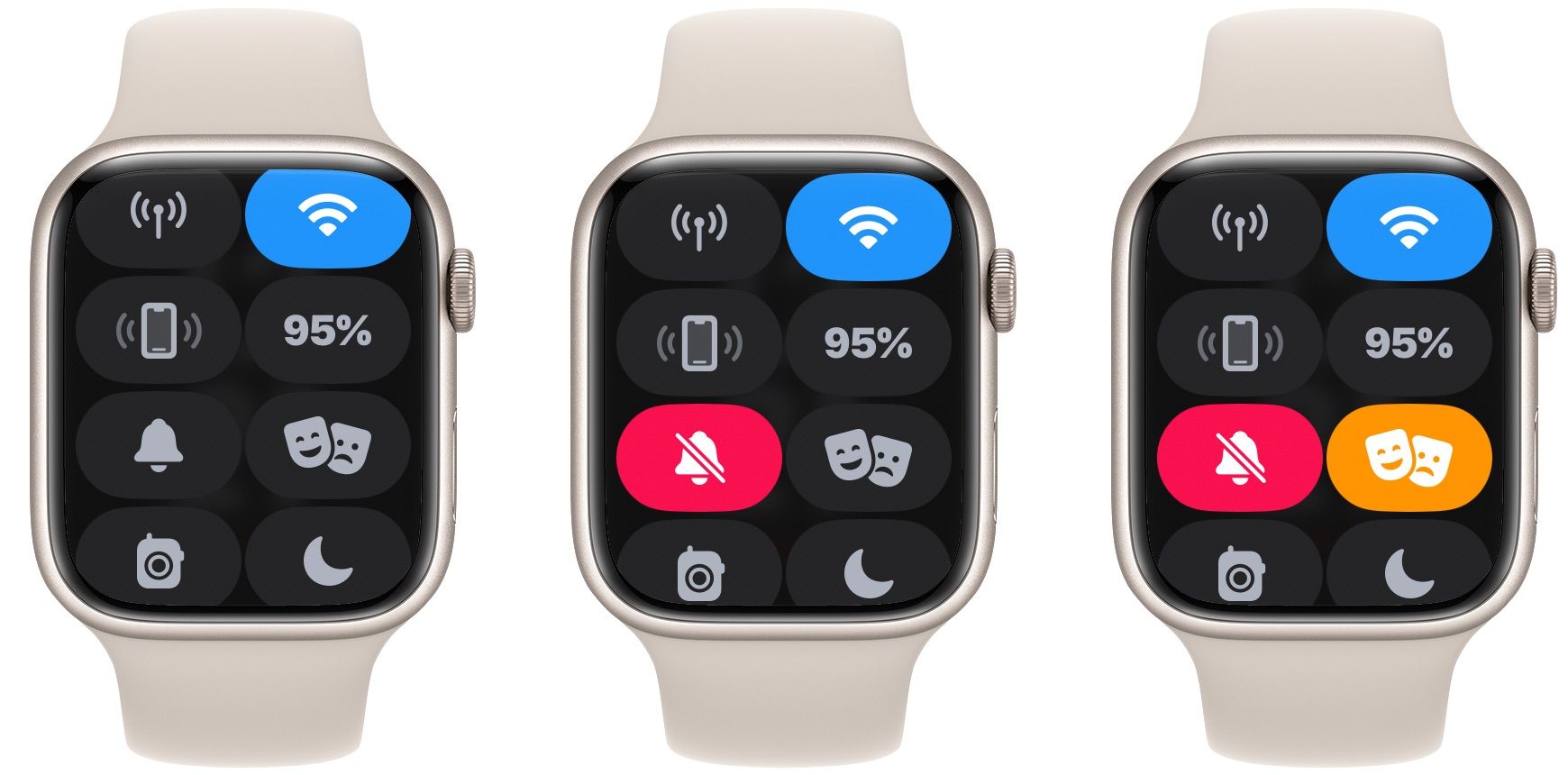
Du kan också använda teaterläget, som både tystar dina aviseringar och förhindrar att skärmen tänds när du lyfter handleden. Det är särskilt användbart när du tittar på film i en biograf. Svep uppåt från urtavlan och tryck på bioikonen (ikonen med två masker) för att aktivera teaterläget.
Du kan fortfarande väcka din Apple Watch genom att trycka på skärmen eller Digital Crown även när teaterläget är aktiverat.
5. Anpassa haptiska signaler och täck för att tysta ljud
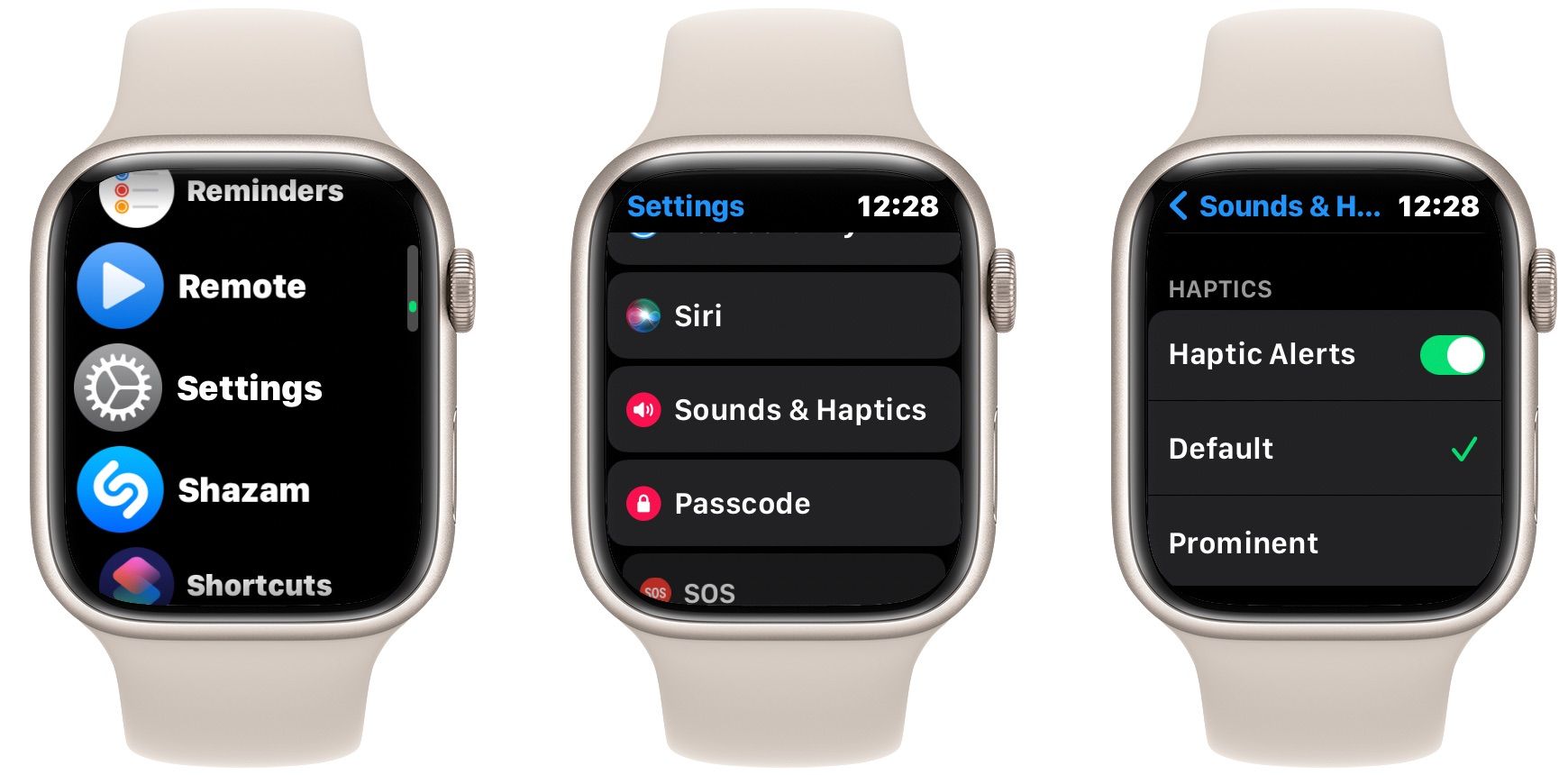
Om du upplever att din Apple Watchs haptiska feedback är för stark eller frekvent, kan du minska styrkan eller stänga av den helt. För att anpassa haptiska signaler, gå till Inställningar > Ljud & Haptik. Tryck på Standard under HAPTIK (medan Haptiska varningar är aktiverade) för svagare vibrationer. Alternativt kan du stänga av Haptiska varningar för att inaktivera vibrationer helt.
Du kan också aktivera Täck för att tysta i samma meny för att snabbt tysta din Apple Watch när du får ett meddelande. När den här funktionen är aktiverad kan du täcka skärmen med handflatan i minst tre sekunder för att stänga av ljudet när du får en varning, till exempel ett telefonsamtal.
6. Inaktivera röståterkoppling och höj för att tala
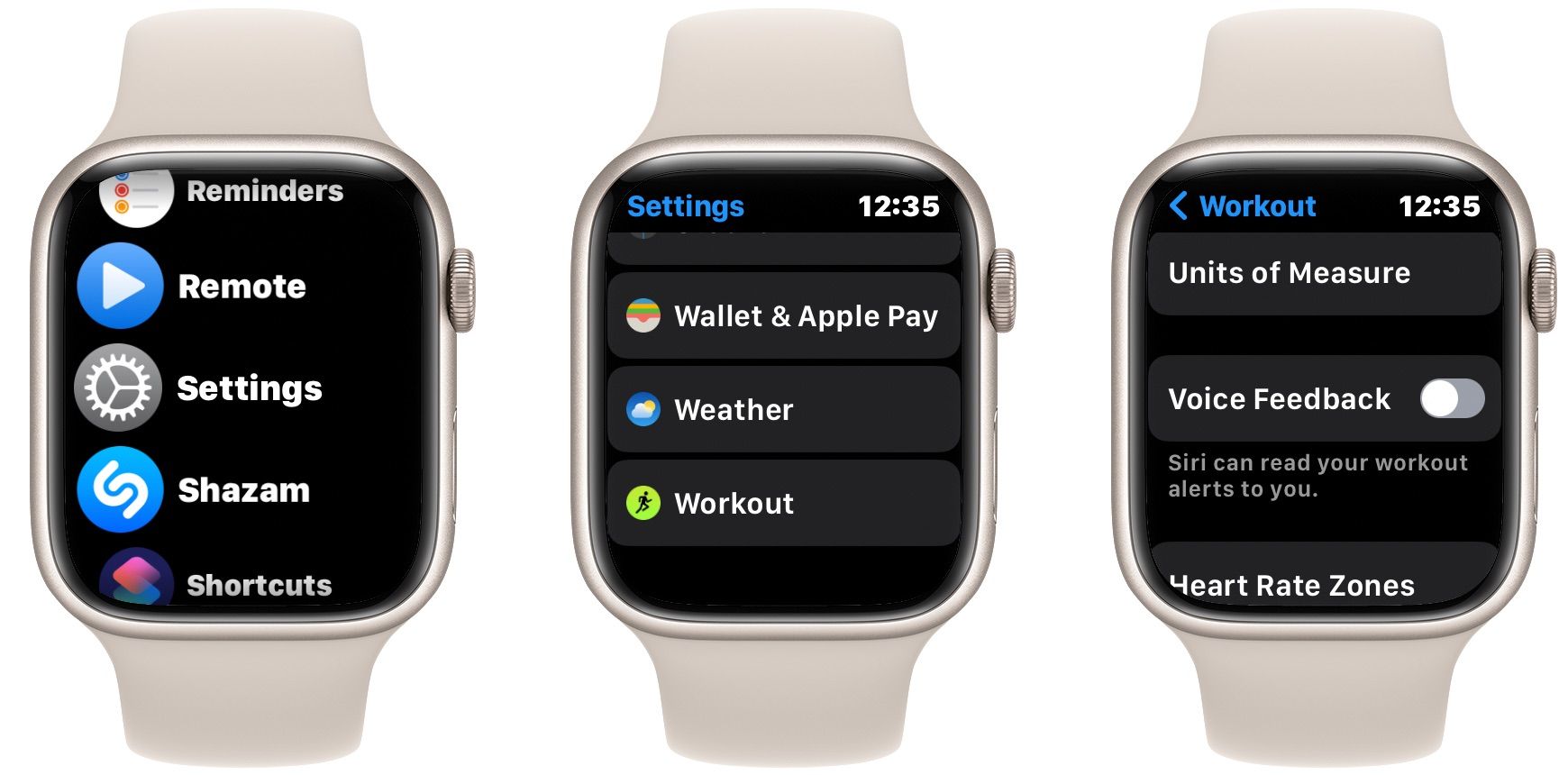
Att Siri läser upp dina träningsvarningar och tillkännager dina träningsmilstolpar kan avbryta ett avslappnat träningspass. Om du tycker att den här funktionen är distraherande kan du hindra Siri från att berätta träningsnotiser på din Apple Watch genom att gå till Inställningar > Träning och stänga av röståterkopplingsknappen.
Om du ofta oavsiktligt aktiverar Siri när du höjer handleden och pratar, kan du inaktivera det genom att gå till Inställningar > Siri och stänga av Höj för att tala.
Njut av din Apple Watch med färre notifikationer
Att få många notifikationer på handleden kan vara störande och distraherande. Som tur är kan du använda dessa tips för att minska antalet aviseringar från din Apple Watch och njuta av en lugnare och mer oavbruten dag. Med färre notiser från meddelanden eller samtal kan du fokusera på viktiga uppgifter och maximera din produktivitet under dagen.